Os editores de PDF gratuitos são bons o suficiente? Adobe Acrobat Pro DC vs. PDFescape
Adobe Acrobat é o editor de PDF da marca. Ele vem em uma versão de teste gratuita (Acrobat Reader) e uma assinatura premium, Acrobat Pro, que inclui recursos de edição, bem como opções de exportação expandidas. Mas quanto custa o Adobe Acrobat Pro DC e vale a pena?
Como uma solução tudo-em-um, parece perfeita para usuários pesados de PDF. No entanto, é um programa baseado em assinatura. Portanto, se você é uma pessoa igualmente preocupada com os custos e conhecedora da tecnologia, pode estar se perguntando sobre alternativas gratuitas.
O Adobe Acrobat DC vale o preço?
Você pode experimentar uma avaliação gratuita do Acrobat Pro por uma semana. Depois disso, o editor de PDF da Adobe custa US $ 14,99 por mês, ou você pode ficar com o Acrobat Reader gratuito, que inclui apenas alguns recursos, como destaque.
Pagar pelo Acrobat Pro DC tem muitos benefícios, incluindo uma série de recursos de edição e exportação e a segurança da marca Adobe. Uma das maiores vantagens de comprar de uma empresa maior é que você sabe que o software permanecerá competitivo. Também há integração com Adobe Creative Cloud.
Mas o preço de US $ 14,99 por mês para o Adobe Acrobat Pro soma espantosos US $ 179,88 por ano. Vale mesmo a pena para um editor de PDF?
Um dos editores de PDF gratuitos mais fortes é o PDFescape . Ele oferece a maioria dos recursos do Adobe Acrobat Pro em sua versão gratuita, com mais disponíveis em suas opções premium. Compare com o Acrobat, que corta o acesso à maioria de seus recursos após o término da avaliação.
Para esta postagem, compararemos o PDFescape com o Adobe Acrobat Pro DC para ver se o editor de PDF da Adobe realmente vale o preço.
PDFescape: Uma alternativa gratuita ao Adobe Acrobat DC
O PDFescape está disponível em três versões , incluindo o PDFescape Basic. Esta versão é gratuita e é a versão que compararemos com o Adobe Acrobat Pro DC. Isso nos permitirá ver se um programa gratuito pode fornecer uma boa alternativa ao Acrobat Pro Editor. Além disso, este artigo compara a versão desktop desta ferramenta PDF para Windows em vez de usar a versão da web.
O PDFescape também oferece uma versão Premium e uma versão Ultimate, cada uma com recursos extras. Eles custam $ 2,99 ou $ 5,99 por mês, respectivamente, somando-se a uma conta anual de $ 35,88 ou $ 107,88 USD. Caso contrário, pague $ 5,99 ou $ 8,99 em um ciclo de faturamento mensal.
O PDFescape permite editar PDFs gratuitamente, enquanto o Adobe Acrobat Pro DC bloqueia esses recursos atrás de um acesso pago após uma semana. Mas como este editor de PDF gratuito se compara ao editor da Adobe?
Vamos dar uma olhada.
Download: PDFescape para Windows (grátis)
Download: Adobe Acrobat Pro DC para Windows ou Mac (avaliação gratuita, assinatura necessária)
Interface de usuário
Tanto o Acrobat Pro DC quanto o PDFescape têm uma estrutura de interface semelhante com vários painéis.
O painel principal de cada programa permite que você visualize seu PDF. Existem ferramentas para editá-lo na barra à direita e ferramentas de leitura, como favoritos e visualização em miniatura, à esquerda.
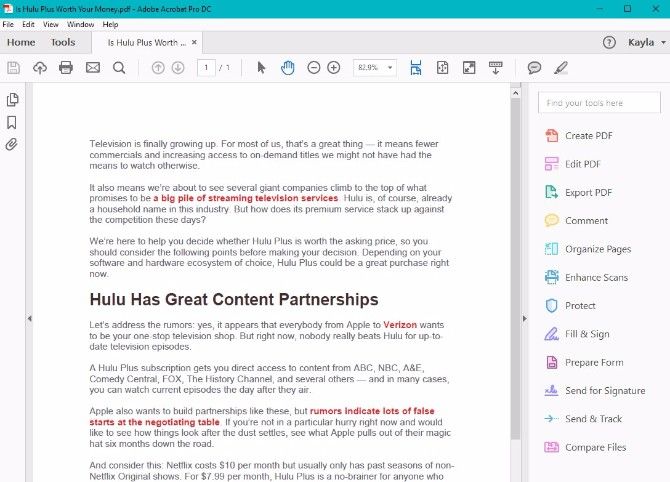
Clicar em cada opção abre seu menu de ferramentas, mas você só pode ver uma de cada vez. No PDFescape, também há uma barra de ferramentas na parte inferior da janela do software.
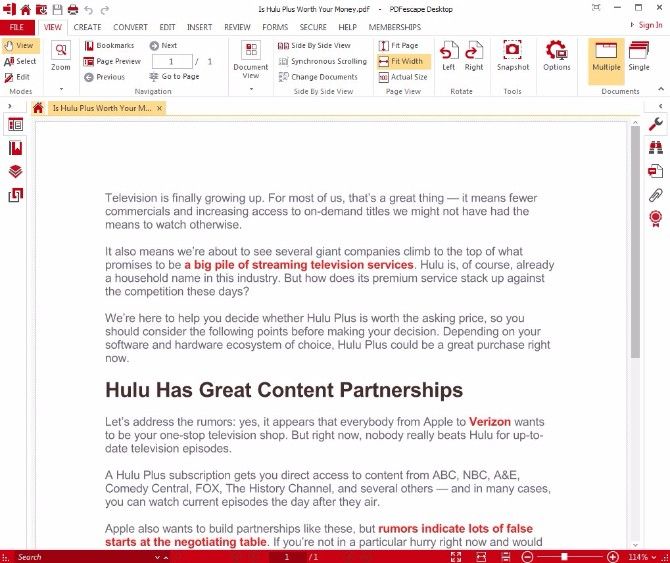
Verifique o painel superior e as ferramentas dentro dele também. O PDFescape usa a interface Ribbon que você reconhecerá do Microsoft Word e de outros produtos da Microsoft, talvez como uma forma de tornar o software mais intuitivo para os usuários.
Em contraste, a Adobe não espelha nenhum outro programa de software comumente usado, a menos que você use produtos Adobe com freqüência. O Acrobat Pro DC apresenta menus de ferramentas que são configurados de forma semelhante às versões anteriores do Adobe Acrobat e Adobe Reader.
Isso é bom se você já estiver familiarizado com os produtos Adobe , mas se não estiver, pode ser um pouco difícil se acostumar com a configuração do Acrobat.
Os recursos do lado direito da interface do Acrobat permitem acessar comandos e opções de manipulação adicionais, enquanto os recursos do lado direito e esquerdo do PDFescape oferecem alguns recursos adicionais, mas de outra forma não revelam muito.
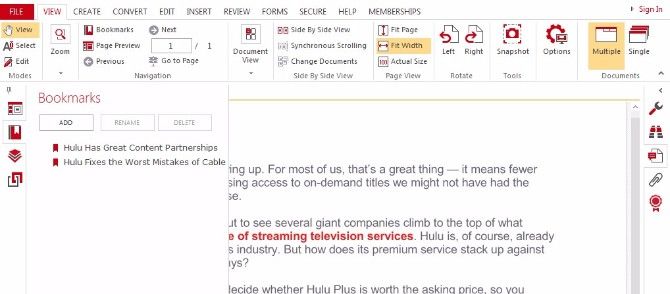
As opções na parte superior da interface oferecem mais recursos, mas alguns deles são um pouco redundantes. Por exemplo, existem vários botões Editar e Exibir, que contribuem para que as barras de ferramentas fiquem excessivamente confusas.
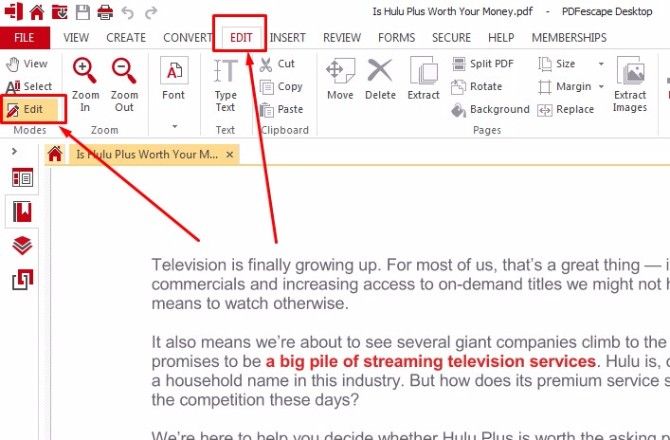
Olhando para trás, para o Acrobat, você pode notar que a interface inicial da Adobe tem mais palavras do que ícones. A lista de arquivos no painel do meio mostra todos os arquivos que você carregou recentemente no Acrobat Pro Dc.
O PDFescape tem um recurso semelhante, embora em vez de uma lista, o software lista seus documentos recentes em visualizações em miniatura.

Vencedor: PDFescape.
Apesar das opções de menu redundantes do PDFescape, este software torna extremamente fácil navegar pelas diferentes opções de PDF, tudo a partir da barra de menu superior.
Capacidades de edição
Muitas pessoas acham que a capacidade de editar um PDF é vital . A guia Ferramentas no Adobe Acrobat Pro DC revela uma grande variedade de opções bem organizadas.
Combine Files permite combinar materiais de vários arquivos PDF em um. Depois de clicar no botão Combinar arquivos , você será solicitado a enviar os PDFs que deseja combinar. Em seguida, basta clicar em Combinar .
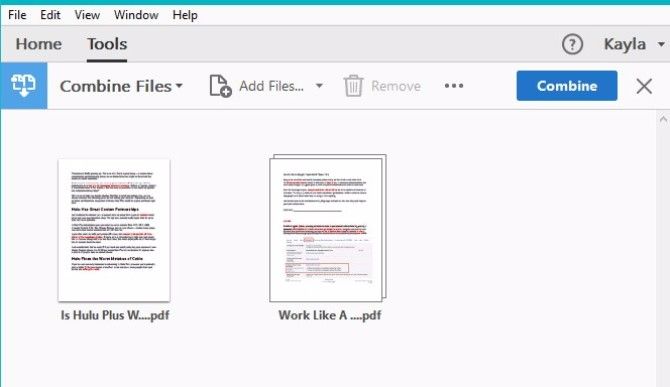
Seus PDFs combinados aparecerão em uma nova guia Fichário . Você pode ajustar facilmente a ordem das páginas combinadas clicando em Organizar páginas . Basta arrastar e soltar as páginas da maneira que gostaria que fossem organizadas e fechar o painel.
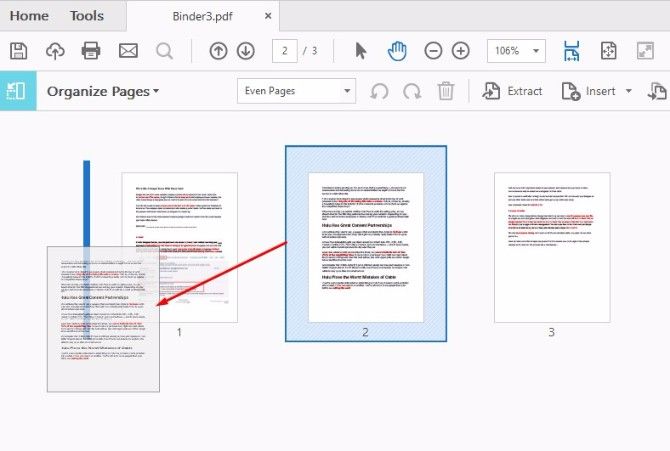
Você também pode combinar arquivos em PDFescape. Na interface principal, vá para Criar PDF e clique em Combinar arquivos .
Carregue os dois arquivos PDF que deseja mesclar e clique em Combinar .
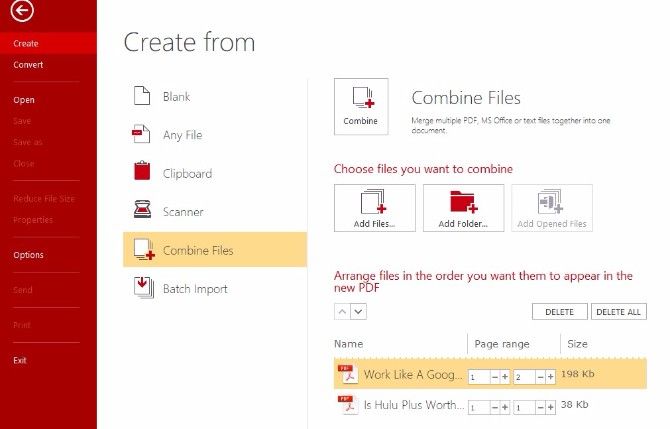
Assim como o Acrobat, ele combina os dois PDFs em um único documento.
Infelizmente, você não pode ajustar mais a ordem das páginas com a versão básica do PDFescape. Se quiser usar o painel Visualização da página para reordenar suas páginas PDF, você terá que fazer upgrade para uma conta paga.
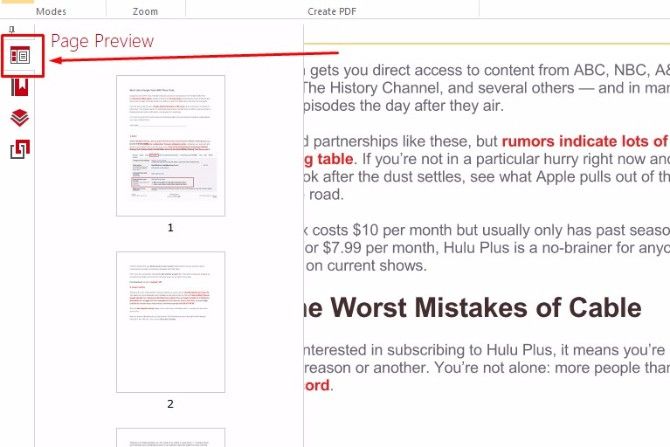
Infelizmente, esse parece ser o caso de muitos recursos do PDFescape.
Aqui estão mais algumas coisas que você não pode fazer com a versão gratuita do PDFescape, mas pode desbloquear com as versões pagas:
- Inserir ou editar imagens
- Adicionar números de página
- Adicionar um cabeçalho ou rodapé
- Divida o PDF em vários documentos
- Converta seus PDFs para outros formatos (como Word, Excel ou HTML)
- Destacar texto ou adicionar notas de revisão
- Proteja seu PDF com senha ou defina permissões seguras
E essas são apenas algumas de suas limitações. No entanto, vale ressaltar que você pode acessar alguns desses recursos com a versão online (ainda gratuita) do PDFescape .
Você não pode fazer nada complicado, mas ganha a capacidade de destacar, comentar e fazer anotações no PDF, embora os recursos de edição aqui sejam menos poderosos. Além disso, você pode usar o editor de PDF online oferecido pelo PDFescape para criptografar seu PDF, o que a versão desktop não permite na versão gratuita.
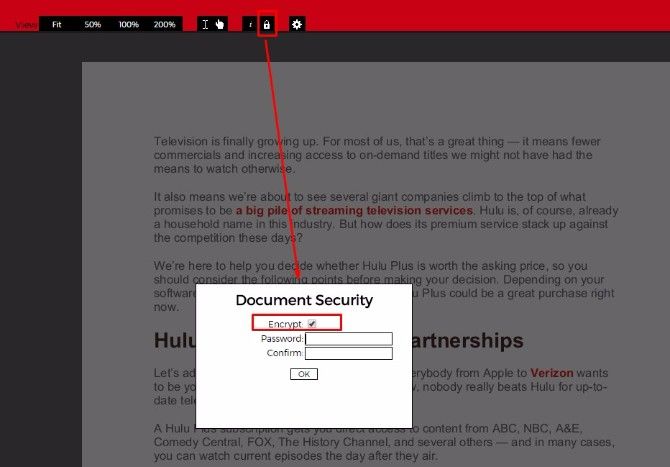
Por outro lado, editar texto e imagens PDF no Adobe Acrobat Pro DC é um processo direto . Isso provavelmente ocorre porque o Acrobat Pro DC já é um editor de PDF pago.
Você pode cortar fotos facilmente, desfrutar de um conveniente recurso de verificação ortográfica automática e assistir a formatação ajustada automaticamente ao texto adicionado.
Vencedor: Adobe Acrobat Pro DC.
É muito inconveniente que o PDFescape permita combinar arquivos , mas não permite reorganizar as páginas dos arquivos. Dar aos usuários permissões de edição de imagem não parece exigir muito, considerando a quantidade de software de edição de imagem disponível, então o PDFescape realmente está faltando aqui.
A versão gratuita do PDFescape também perde pontos por não permitir comentários ou destaques na versão desktop quando esses recursos são oferecidos gratuitamente na versão online do software.
Não há como contornar isso. O Acrobat Pro DC é simplesmente mais fácil de trabalhar ao editar PDFs.
Capacidades de assinatura
Existem muitos casos em que pode ser necessário assinar um PDF . Após preencher um formulário para fins fiscais ou revisar seu contrato de locação, por exemplo.
Infelizmente, a versão gratuita do PDFescape não oferece um recurso nativo de assinatura de PDF. Você teria que fazer o upgrade para uma assinatura do PDFescape Ultimate para desbloqueá-lo.
Você pode, no entanto, assinar PDFs na versão da web. Basta fazer upload do PDF que você precisa assinar. Em seguida, você pode clicar no recurso Texto para inserir informações nos campos em branco do documento.
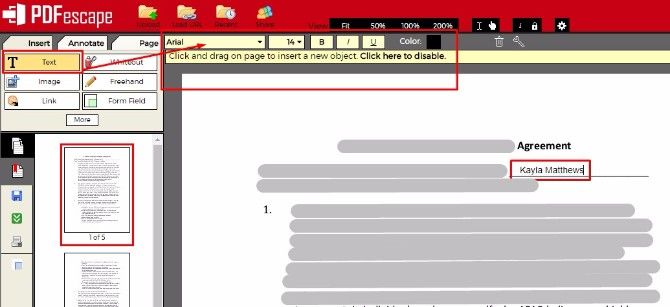
Então, quando você estiver pronto para assinar, basta usar o menu suspenso de fontes para selecionar a fonte de assinatura .
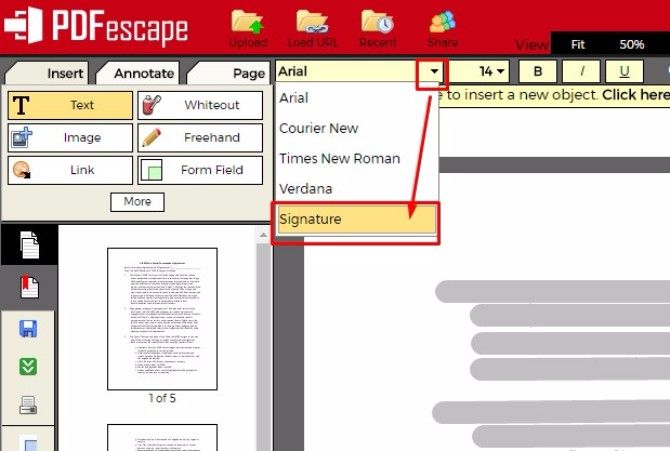
Assine seu nome e clique no botão de seta verde dupla para salvar e baixar automaticamente o arquivo PDF assinado.
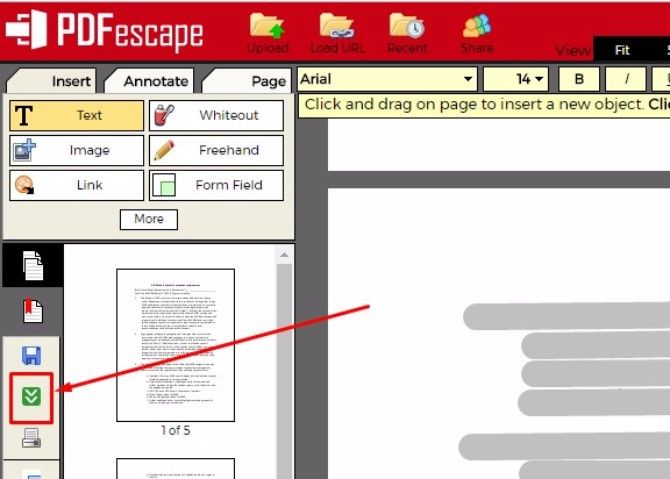
Adicionar uma assinatura no Adobe também é simples. Basta clicar na opção Preencher e assinar no menu à direita.
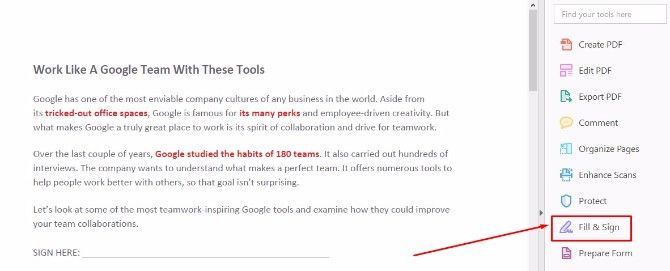
Escolha Assinar na barra de ferramentas superior. Se você já assinou algo no Acrobat Pro DC, o software se lembrará de sua assinatura.
Se for a primeira vez que assina um PDF no Acrobat, tudo o que você precisa fazer é clicar em Adicionar assinatura . Em seguida, basta digitar, desenhar ou fazer upload de uma imagem de sua assinatura para o software e clicar em Aplicar .
Você poderá então colocar sua assinatura na linha apropriada e ajustar o tamanho.
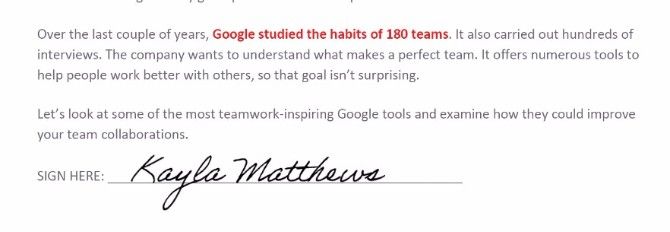
Vencedor: Adobe Acrobat Pro DC.
Ambos os programas podem funcionar bem para assinar seus documentos PDF, mas o PDFescape só permitirá que você assine seus documentos se você carregá-los na plataforma da web. Mesmo se você já tiver baixado o software gratuito em seu computador, isso cria uma etapa extra inconveniente.
Com o Acrobat Pro DC, no entanto, você obtém recursos de assinatura convenientes e facilmente acessíveis na ponta dos dedos.
Opções de acessibilidade
Inicialmente, o PDFescape era um aplicativo puramente baseado em nuvem (ou seja, a plataforma da web era sua única plataforma). Posteriormente, o serviço desenvolveu a versão desktop amigável offline. No entanto, o PDFescape não tem um aplicativo para smartphone ou tablet, então você ainda depende do acesso ao computador.
Além disso, apenas usuários Premium ou Ultimate têm acesso offline. Como um usuário gratuito, você tem uma conexão estável com a Internet ou está sem sorte.
Quanto ao Adobe Acrobat, ele possui aplicativos para Android e iOS que os usuários do Pro podem acessar. Portanto, se precisar editar PDFs em seu iPhone ou dispositivo Android, você pode. Além disso, todos os recursos de edição do Acrobat Pro podem ser usados offline após o download inicial.
Download: Adobe Acrobat Reader para Android (teste gratuito, assinatura necessária)
Download: Adobe Acrobat Reader PDF Maker para iOS (teste gratuito, assinatura necessária)
Vencedor: Adobe Acrobat Pro DC.
A grande conveniência de ter acesso aos seus PDFs de um aplicativo móvel oferece ao Acrobat Pro DC uma vantagem clara sobre o PDFescape aqui.
Geral: Adobe Acrobat Pro vs. PDFescape
Embora o PDFescape seja conveniente se você apenas precisar combinar alguns PDFs ou assinar um contrato, o software livre ficou aquém nesta comparação. O Adobe Acrobat Pro triunfa em recursos de edição, capacidade de assinatura e opções de acessibilidade, enquanto o PDFescape vence no design de interface.
O Adobe Acrobat Pro DC é a sua melhor escolha para edição, assinatura e manipulação extensas de PDFs, já que você pode fazer praticamente tudo o que quiser em seus PDFs com a assinatura do Acrobat. Também é fácil de usar e possui uma interface bonita.
Em comparação, o PDFescape não é necessariamente difícil de usar, mas sua interface lotada nem sempre é a mais intuitiva, e muitas das ferramentas do software estão fora dos limites para usuários gratuitos.
Além disso, o Adobe Acrobat Pro DC apresenta ainda mais recursos não cobertos aqui. Por exemplo, um recurso Comparar que contrasta as diferenças entre dois PDFs e se integra com Dropbox ou formas faixas PDF enviado para outros.
A compra da versão Premium ou Ultimate do PDFescape também desbloqueia diversos recursos. Mas, no que diz respeito à sua versão gratuita, realmente não há contestação. A versão gratuita do PDFescape tem inúmeras limitações, onde a Adobe oferece muitos recursos para listar.
O Acrobat Pro DC vale o dinheiro?
Achamos que o editor de PDF da Adobe sai na frente, mas o que você acha? Você ainda prefere saltar obstáculos com um editor de PDF gratuito ou é importante ter todos os recursos de que você precisa em um só lugar?
E para aplicativos Adobe que valem a pena instalar , verifique esta lista útil.

